Cómo solucionar un error de la tarjeta de memoria de Canon
Los errores de la tarjeta de memoria no son un problema exclusivo de Canon. Las tarjetas de memoria flash, como las tarjetas SD que se utilizan con mayor frecuencia en las cámaras Canon, tienen una vida útil limitada. La Asociación SD espera una vida útil de 10 años con un uso normal, pero es posible que se dañen los datos u otros problemas antes de que la tarjeta falle. Reformatear una tarjeta de memoria flash generalmente elimina cualquier error, cuando el problema está en los datos de la tarjeta misma.
Códigos de error de Canon
Los códigos de error más comunes que acompañan a los errores de la tarjeta de memoria flash y las soluciones sugeridas por Canon son:
- Err 02 -- La cámara no puede acceder a la tarjeta de memoria. Retire y vuelva a insertar la tarjeta. Si esto falla, formatee la tarjeta de memoria.
- Err 03 -- Hay demasiadas carpetas en la tarjeta de memoria. Esto puede ocurrir si utiliza su tarjeta de memoria para otros fines. Canon recomienda reemplazar la tarjeta con una tarjeta formateada correctamente. También puede volver a formatear la tarjeta existente después de eliminar cualquier otro dato.
- Err 04 -- La tarjeta de memoria está llena. Transfiera o borre las imágenes que no necesite en la tarjeta o, si todos los datos se guardan en otro lugar, vuelva a formatear la tarjeta para prepararla para tomas adicionales.
- Err 10:se ha producido un problema con el archivo de datos. Canon sugiere apagar la cámara, quitar la batería, volver a instalarla y volver a encender la cámara.
Solución de problemas básicos
Independientemente del error, intente algunas comprobaciones simples antes de formatear y perder potencialmente los datos de la imagen. Realice cada uno de estos pasos con cualquier modelo de cámara Canon.
- Apague la cámara y retire la batería. Espere de 10 a 15 segundos, reemplace la batería y encienda la cámara.
- Apague la cámara y retire la tarjeta de memoria flash. Vuelva a instalar la tarjeta y encienda la cámara.
- Retire y reemplace la lente o cambie a otra lente. Combine esto con un ciclo de encendido/apagado de la cámara, ya que a veces la comunicación entre la cámara y el objetivo tiene efectos inesperados en otros sistemas.
- Retire la tarjeta de memoria flash y pruébela en otra cámara Canon o en un lector de tarjetas de computadora.
- Pruebe con otra tarjeta de memoria flash en la cámara. Estos dos últimos pasos pueden indicar un problema con la cámara y no con la tarjeta.
Formateando con una cámara
Paso 1
Enciende tu cámara y presiona el Menú botón. En los modelos EOS DLSR, está a la izquierda, arriba de la pantalla LCD en la mayoría de los modelos. La ubicación varía en las cámaras PowerShot.
Paso 2
Utilice la flecha derecha a la derecha de la pantalla LCD para navegar por los menús hasta llegar a la pantalla de configuración que incluye Formato . Use el botón de flecha hacia abajo para resaltar y presione el botón Establecer botón para seleccionar.
Paso 3
Seleccione Aceptar usando los botones de flecha y presione el botón Establecer botón para formatear la tarjeta de memoria. Usa la opción Eliminar , con el ícono del bote de basura, para seleccionar la casilla de verificación Formato de bajo nivel . El formato de bajo nivel borra todos los datos, mientras que un formato normal simplemente cambia la información de administración de archivos; por lo tanto, la opción de nivel bajo devuelve la tarjeta lo más cerca posible de su estado de fábrica.
Consejo
Si no puede seleccionar los menús debido al error de la tarjeta de memoria, formatee la tarjeta en una computadora equipada con una ranura para lector de tarjetas de memoria.
Formateando con una computadora
Paso 1
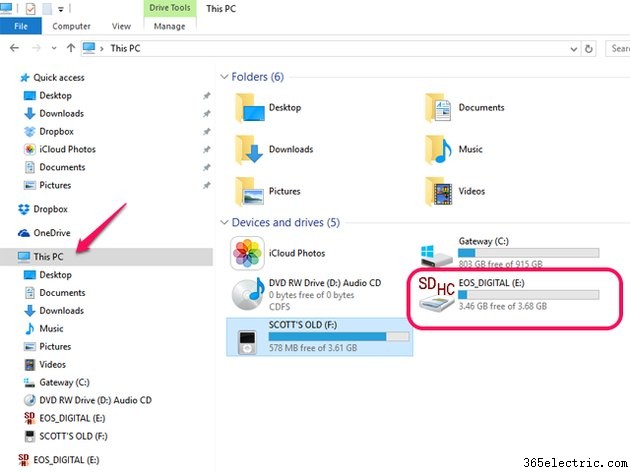
Inserte la tarjeta de memoria en la ranura del lector de su computadora. Abra el Explorador de archivos y haga clic en Esta PC en el lado izquierdo de la pantalla. Localice su tarjeta de memoria a la derecha.
Paso 2
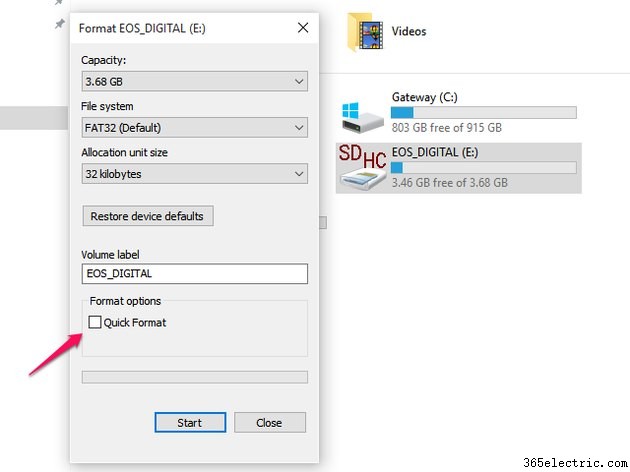
Haz clic con el botón derecho en el icono de la tarjeta de memoria y seleccione Formatear del menú desplegable. Asegúrese de que el Formato rápido casilla está desmarcada y haga clic en Iniciar . Haz clic en Aceptar en la pantalla de advertencia y comenzará el formateo. Una barra de progreso indica el nivel de finalización y aparece una ventana cuando se completa el formateo. Haz clic en Aceptar y Cerrar .
Paso 3
Vuelva a cargar la tarjeta de memoria en la cámara y compruebe si hay códigos de error. Si bien la tarjeta ahora puede funcionar con el formateo de Windows, es una buena idea usar la rutina de formateo de la cámara como se describe anteriormente para garantizar que la estructura del archivo sea la que espera la cámara. Una vez que haya terminado, su tarjeta de memoria estará lista para usar.
Consejo
Formatear su tarjeta de memoria puede mejorar el rendimiento de escritura, incluso si no recibe mensajes de error, por lo que es una buena idea volver a formatearla de vez en cuando después de transferir imágenes.
- ·Cómo arreglar una tarjeta de memoria de una cámara de vídeo
- ·Cómo corregir un error de la tarjeta SIM de T-Mobile
- ·Cómo desbloquear una tarjeta de memoria
- ·Cómo limpiar una tarjeta de memoria
- ·Cómo arreglar una tarjeta de memoria en un teléfono móvil
- ·Cómo corregir un error 1 en un reproductor de CD
- ·Cómo desbloquear una tarjeta de memoria Canon
- ·Cómo dar formato a una tarjeta de memoria de una cámara Canon
